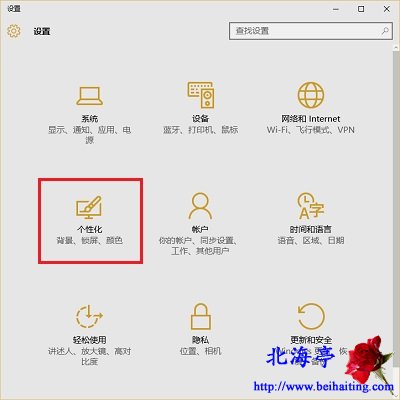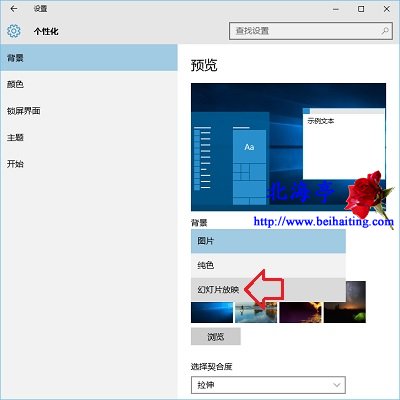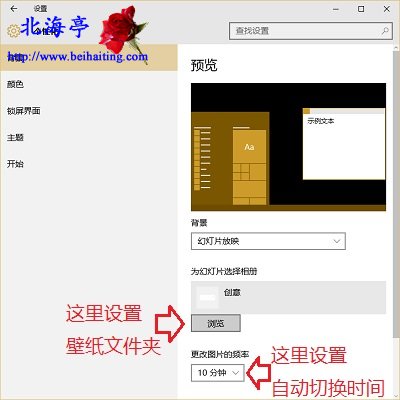|
怎么设置Win10桌面壁纸幻灯片放映?虽谈不上颠覆!改动还是蛮大的!新手有可能一时找不到设置位置。这项操作的关键在于设置桌面壁纸幻灯片放映、选定图片壁纸文件夹,以及更改图片的频率。而系统默认是显示图片,而且不细心的话,即便找到个性化设置,也容易错过被隐藏起来的壁纸幻灯片放映设置。这里仅做下相关提醒,相信您看过之后,立即就明白究竟是怎么回事了! 第一步、开始菜单中点击设置,在设置界面点击“个性化”
第二步、在个性化窗口“背景”选项卡下,点击右侧窗口背景选项下面的向下箭头,里面选择“幻灯片放映”
第三步、接下来在设置壁纸文件夹和更改图片的频率就可以了!
看完怎么设置Win10桌面壁纸幻灯片放映的内容,您可能还想点击去浏览:Win10锁屏壁纸自动切换怎么设置? 扩展阅读:怎么查看Win10 VC运行库版本? (责任编辑:IT信息技术民工) |